1. Installeer WordPress
Download en Installeer de nieuwste versie van WordPress.
2. Upload Thema
Voordat u verder gaat, zorg ervoor dat de volgende plugins niet zijn geïnstalleerd of gedeactiveerd:
– WP-pagenavi;
– WP-less;
– Options Framework;
– elke plugin die gebruik maakt van tgmpa (TGM Plugin Activation) en lessc (lessPHP) classes.
Als u het hele thema-pakket hebt gedownload (zie fig. 1.1), pak het dan uit. Binnenin vindt u het thema installatiebestand (genaamd “dt-the7_v.zip”), snelstartgids, licentie map, map met PSD bestanden, enz.
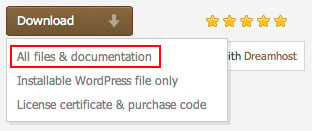
Fig. 1.1. Themapakket.
Aternatief kunt u ook gewoon het installeerbare WordPress-bestand downloaden (zie fig. 1.2).
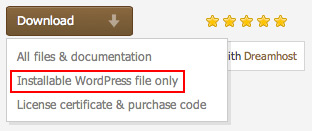
Fig. 1.2. Installeerbaar bestand.
Om het thema te installeren, gaat u in uw WordPress Admin Panel (wp-admin) naar “Appearance > Themes > Add New > Upload Theme > Browse” (zie fig. 2) en kiest u het thema-installatiebestand.
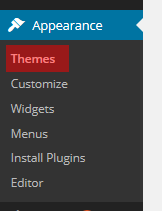
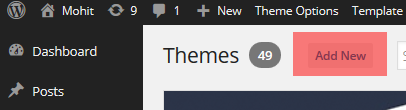
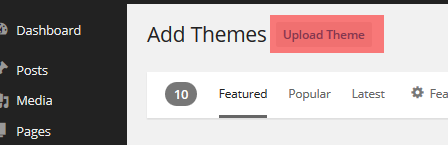
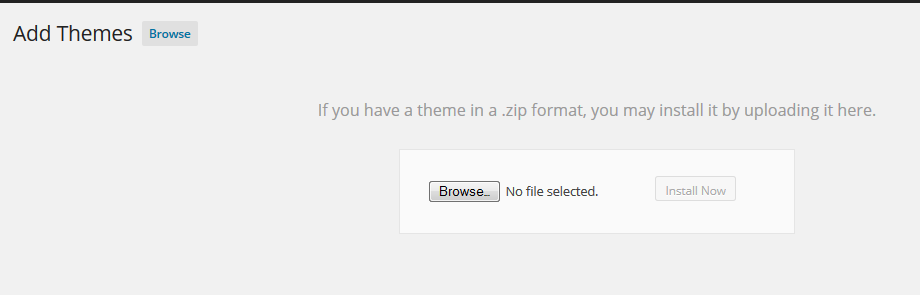
Fig. 2. Kies het thema dat u wilt installeren.
Als er een fout verschijnt, heeft uw hosting waarschijnlijk een limiet voor de bestandsgrootte. U kunt contact opnemen met uw hosting provider en vragen om deze beperkingen te verlichten (bijv. 32MB zal doen).
Of anders kunt u thema installeren via FTP. Pak het te installeren bestand uit en upload de themamap via FTP naar “your_site/wp-content/themes/”.
Als bovenstaande stappen geen resultaat hebben opgeleverd, aarzel dan niet om dit probleem direct bij uw hostingbedrijf aan te kaarten. Aangezien dit hoogstwaarschijnlijk een server-gerelateerd probleem is, kunnen wij u niet helpen.
3. Thema activeren
In “Appearance > Themes ” activeer het thema door op de corresponderende “Activeren” link te klikken.
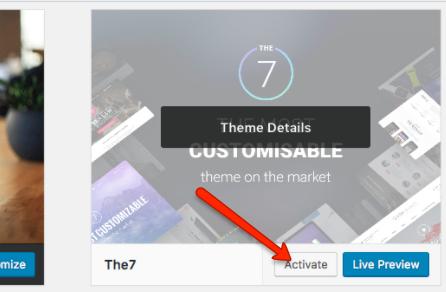
Fig. 3. Thema activering.
4. Thema registratie
Na activering van het thema ziet u een “The7” menu (fig.4.1). Voer uw Item Aankoop Code in het juiste Dashboard veld in om het thema te registreren en toegang te krijgen tot kant-en-klare websites, premium plugins, één-klik updates en meer:

Fig. 4.1.
Melding: als u uw aankoopcode op een andere domeinnaam wilt gebruiken (bijvoorbeeld wanneer u een site van het ene naar het andere domein verhuist), moet u het thema eerst deregistreren (fig. 4.2):
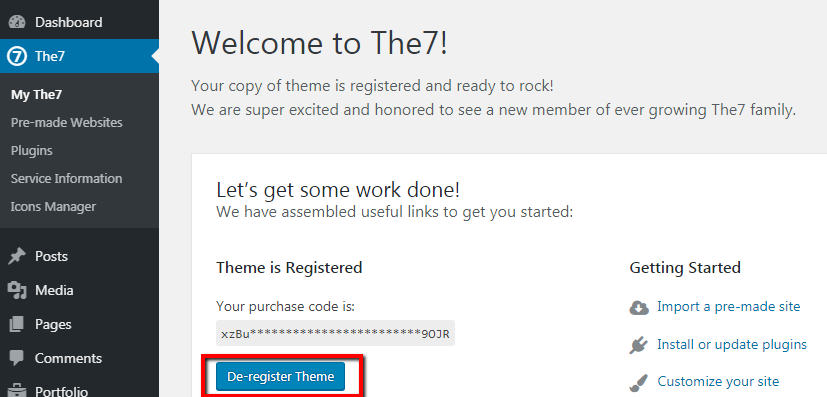
Fig. 4.2. Het thema uitschrijven
Ook moet u weten dat het gebruik van meerdere websites onder één licentie een schending van het auteursrecht is. Met andere woorden, het is een ernstige juridische overtreding en is ten strengste verboden. Onthoud dat 1 site = 1 aangeschafte licentie.
Nu kunt u beginnen met het installeren van plugins (fig.4.3):
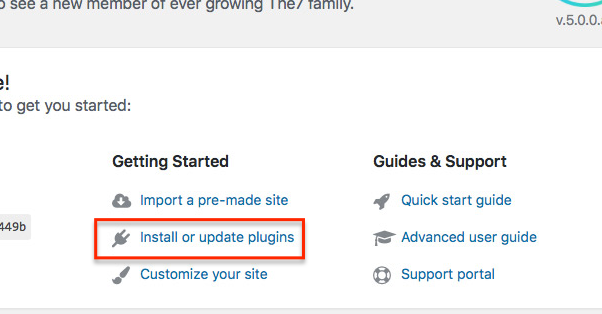
Fig. 4.3. Installeer gebundelde plugins.
Raadpleeg deze artikelen voor meer informatie over:
- plugins installeren
- plugins bijwerken
5. Importeren van kant-en-klare websites
U kunt kant-en-klare websites importeren (ook wel “demo websites”, “demo content” of gewoon “demo’s” genoemd) via de7 >interface voor kant-en-klare websites (fig. 5):
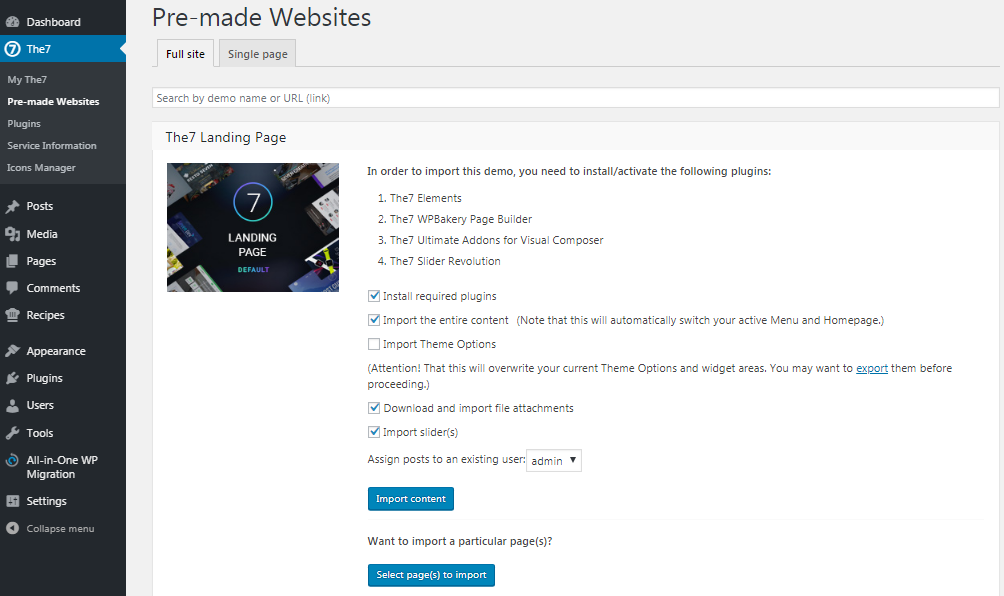
Fig. 5. Opties voor het importeren van websites.
Raadpleeg deze artikelen voor meer informatie: Importeren van demo-inhoud.
6. Thema bijwerken
U kunt het thema op een gebruikelijke WP-manier bijwerken via Uiterlijk -> Thema’s (fig.6).
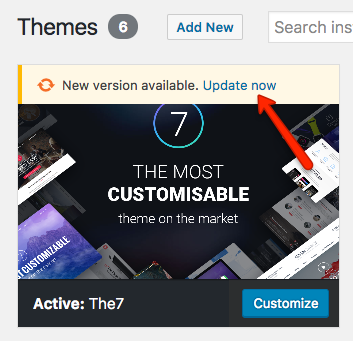
Fig. 6. Thema bijwerken.
Ga dan naar Dashboard -> The7 -> Plugins en werk plugins bij.
Database bijwerken (als popup bericht verschijnt) – zie fig. 7.
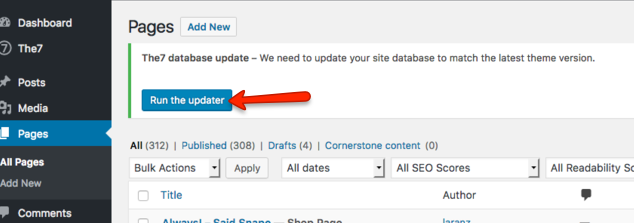
Fig. 7. Update database.